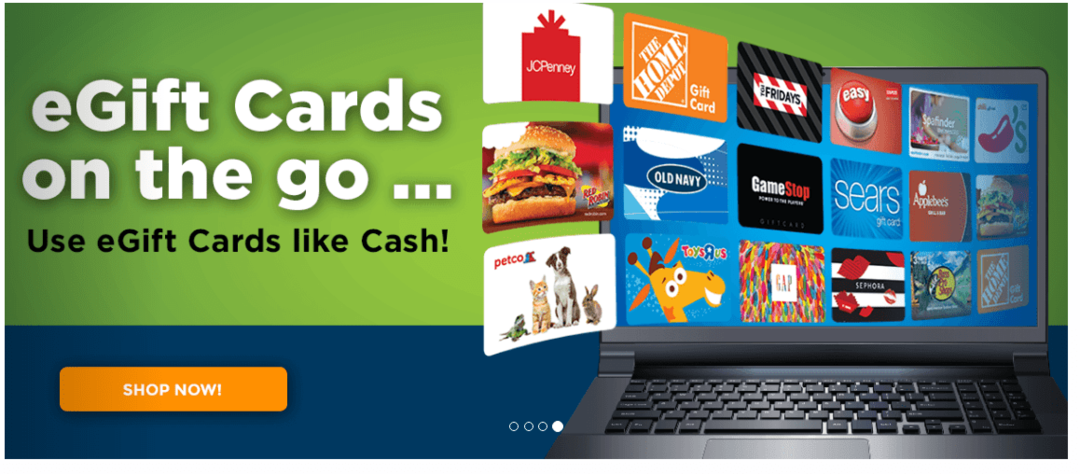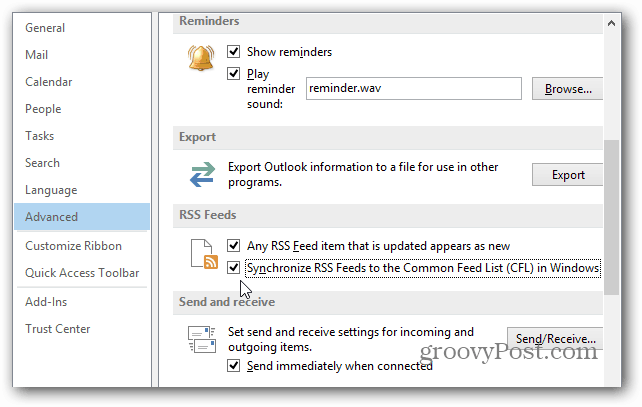So aktualisieren Sie Windows 10 Home auf Pro
Microsoft Windows 10 / / March 17, 2020
Zuletzt aktualisiert am
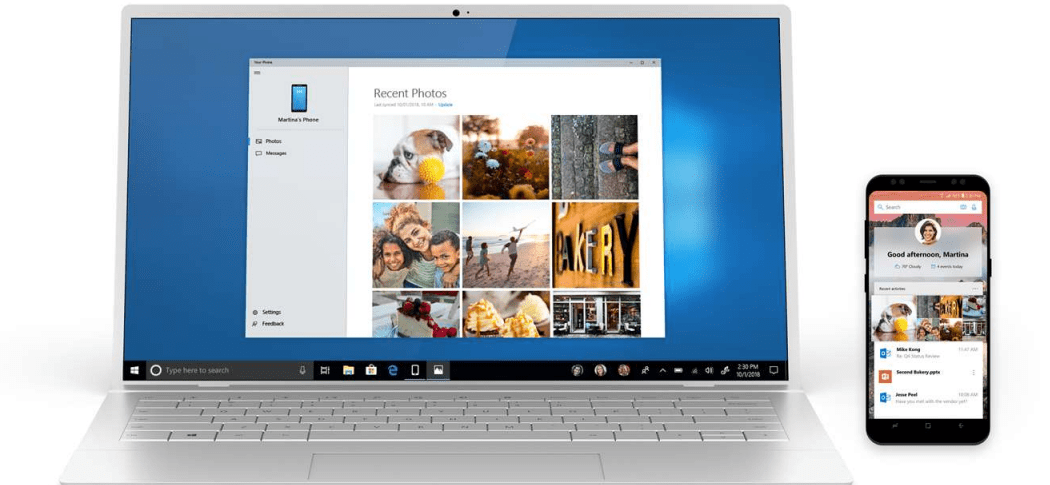
Wenn Sie Windows 10 Home Edition ausführen, aber die zusätzlichen Funktionen von Windows 10 Pro benötigen, erfahren Sie hier, wie Sie diese mithilfe der Easy Upgrade-Funktion erhalten.
Windows 10 ist in einer Vielzahl von Editionen verfügbar, die auf unterschiedliche Märkte und Benutzeranforderungen zugeschnitten sind. Die drei beliebtesten Editionen sind Windows 10 Home, Pro und Enterprise. Die meisten neuen PCs werden mit Windows 10 Home vorinstalliert sein. Wenn Sie jedoch ein Unternehmen oder ein Power-User sind, benötigen Sie möglicherweise die einzigartigen Funktionen der Pro Edition, z Remotedesktop, Geschäftsvernetzung, BitLocker-Laufwerkverschlüsselung, Gruppenrichtlinien und mehr. Hier sehen Sie die Verwendung der Easy Upgrade-Funktion, mit der Sie auf eine höhere Version von Windows 10 aktualisieren können.
Aktualisieren Sie mit der einfachen Upgrade-Funktion auf Windows 10 Pro oder Enterprise
Während des kostenlosen Upgrade-Angebots hat Microsoft bekannt gegeben, dass Windows 10 für jeden PC oder jedes Gerät, auf dem eine Originalversion von ausgeführt wird, kostenlos ist
Es gibt auch gute Nachrichten für Benutzer, die über die Rechte eines Arbeitgebers für die Heimnutzung verfügen Volumenlizenzprogramm. Eine Volumenlizenz ist eine bequeme Möglichkeit für große Unternehmen, Windows-Lizenzen in großen Mengen zu erwerben. Stellen Sie es dann auf allen Computern in der Organisation bereit. Eine Volumenlizenz enthält auch flexible Optionen, mit denen die Mitarbeiter eines Unternehmens ihre persönlichen Geräte auf die lizenzierte Windows-Edition des Unternehmens aktualisieren können.
Wenn in Ihrem Unternehmen beispielsweise Windows 10 Enterprise Edition ausgeführt wird und Sie Windows 10 Home auf Ihrem persönlichen Laptop ausführen, können Sie problemlos ein Upgrade durchführen. Dies ist wichtig für Benutzerfreundlichkeit, Verwaltungs- und Supportrechte, die gewährleisten, dass alle Systeme standardisiert und durch die Vorteile geschützt sind, die mit dieser bestimmten Edition verfügbar sind.
Für die Zwecke dieses Artikels werde ich Windows 10 Pro auf Windows 10 Enterprise aktualisieren. Die gleichen Verfahren gelten natürlich auch, wenn Sie Windows 10 Home mit einer Windows 10 Pro-Einzelhandelslizenz oder einem Pro Pack-Schlüssel auf Windows 10 Pro aktualisieren möchten.
Kaufen Sie ein Windows 10 Pro-Upgrade von Windows 10 Home
Wenn Sie Windows 10 Home bereits ausführen, können Sie über den Windows Store ein Upgrade auf Windows 10 Pro erwerben. Klicken Sie auf Start> Einstellungen> Update & Sicherheit> Aktivierung> Gehe zu Speichern, klicken 99,00 USD. Bitte beachten Sie, dass Easy Upgrade Ihre persönlichen Dateien, Anwendungen und Einstellungen beibehält. Es entsperrt einfach die Edition und der Vorgang ist dem sehr ähnlich Windows jederzeit Upgrade in Windows 7.
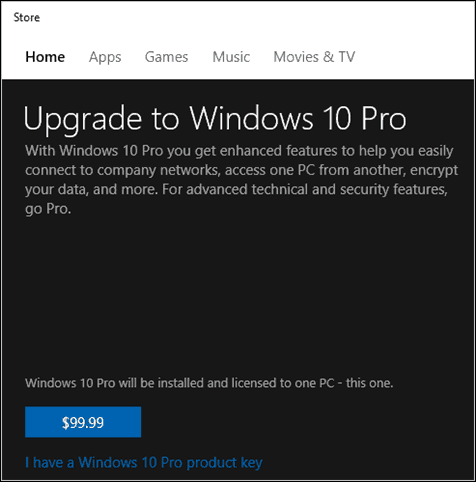
Aktualisieren Sie mit einem vorhandenen Produktschlüssel auf Windows 10 Pro oder Enterprise
Sobald Sie Ihren Windows 10-Schlüssel bereit haben, wählen Sie System.
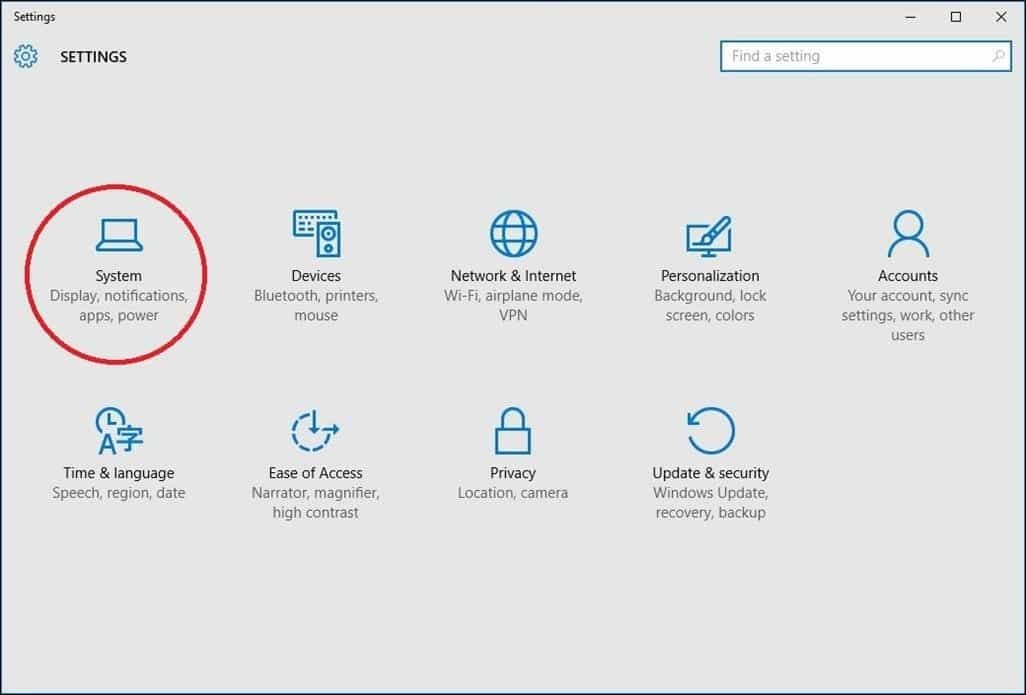
Wählen Über dann Ändern Sie den Produktschlüssel oder aktualisieren Sie Ihre Windows-Edition.
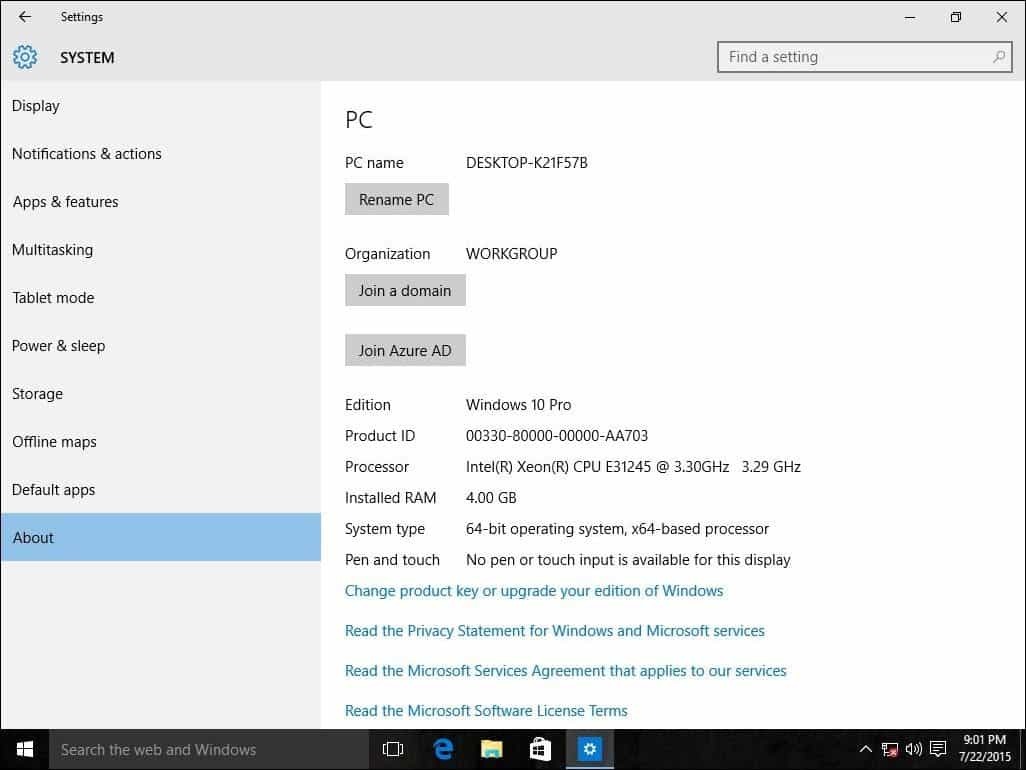
Klicken Sie auf Ja, wenn die Benutzerkontensteuerung angezeigt wird.
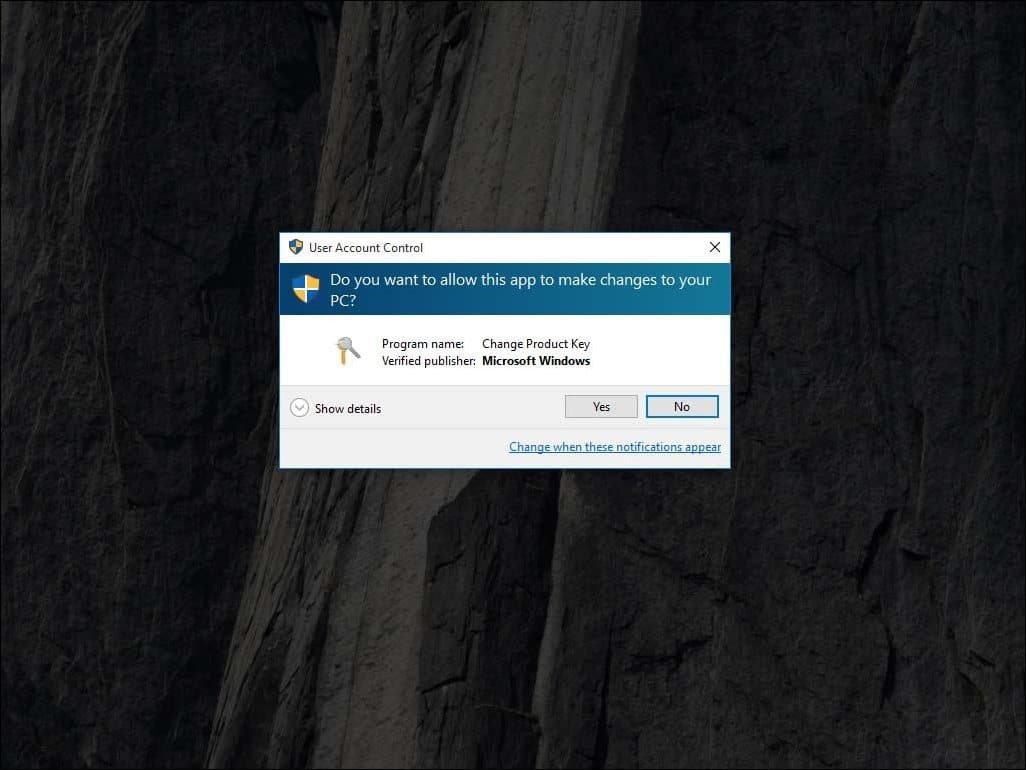
Geben Sie Ihren Produktschlüssel für die Edition ein, auf die Sie ein Upgrade durchführen, unabhängig davon, ob es sich um Pro oder Enterprise handelt. Warten Sie dann, bis der Produktschlüssel überprüft wurde.
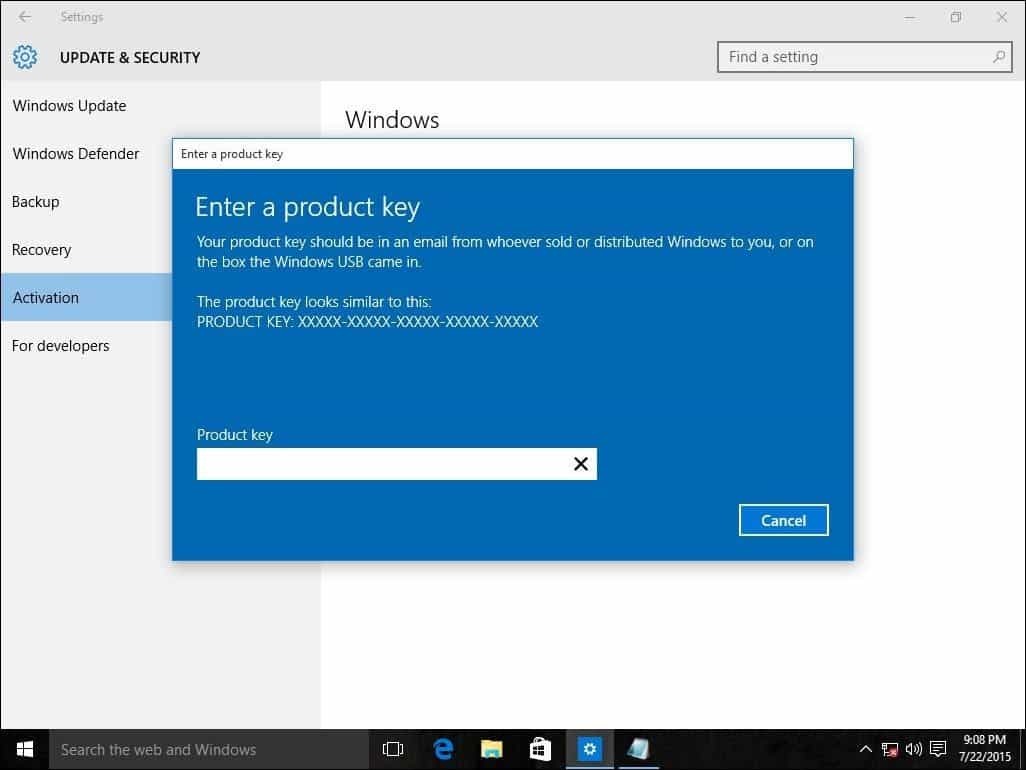
Stellen Sie sicher, dass alle geöffneten Anwendungen geschlossen sind und Ihre Arbeit gespeichert ist, und starten Sie das Upgrade. Warten Sie, bis der Upgrade-Vorgang beginnt. Ihr Computer wird während dieses Vorgangs mehrmals neu gestartet.
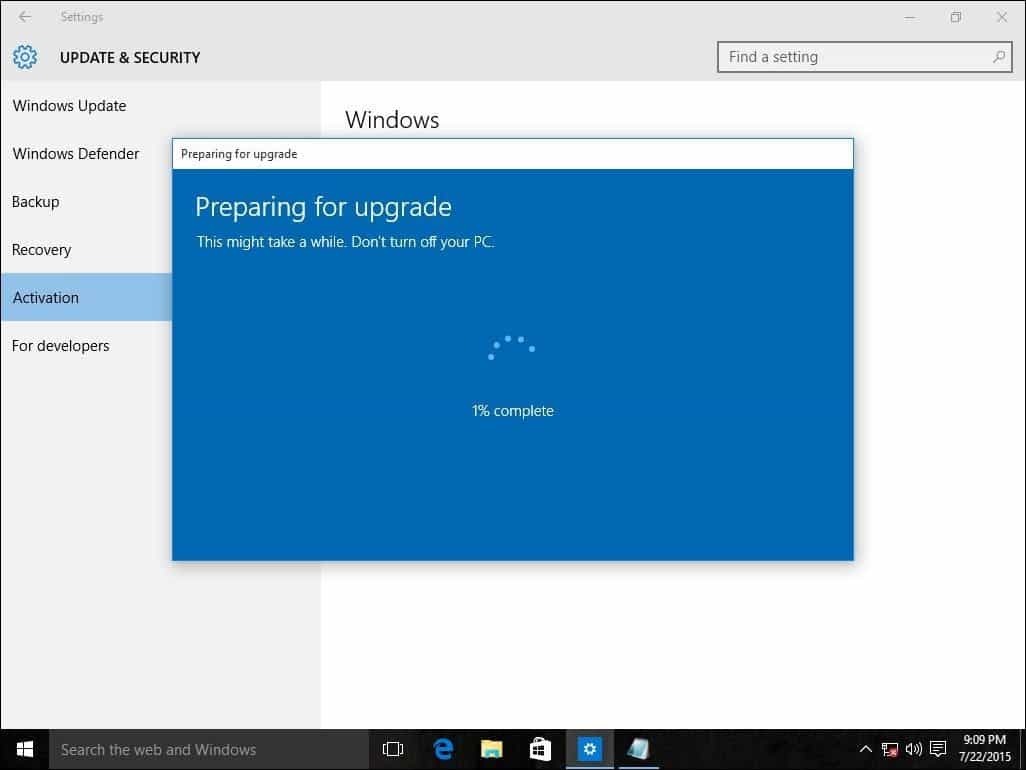
Die Zeit, die das Upgrade benötigt, variiert zwischen den Systemen. Aber meiner Erfahrung nach dauerte es nur 5 bis 10 Minuten.
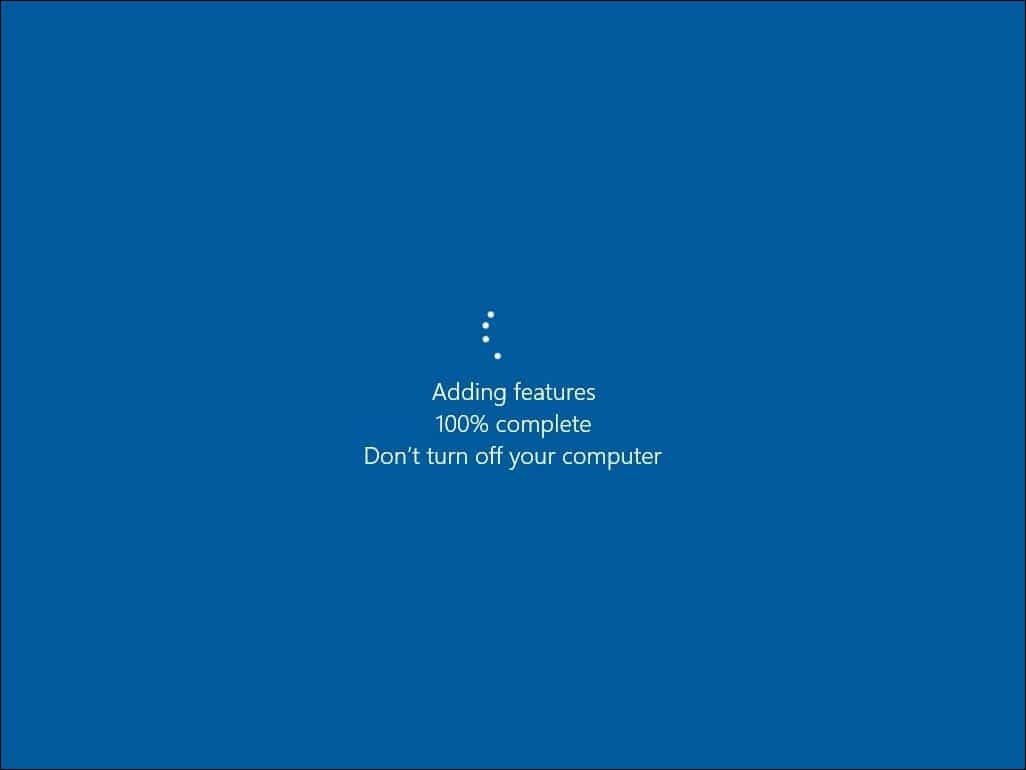
Das ist es! Schließen Sie den vollständigen Überprüfungsbildschirm für das Upgrade und starten Sie die Verwendung Ihrer neuen Windows-Edition.
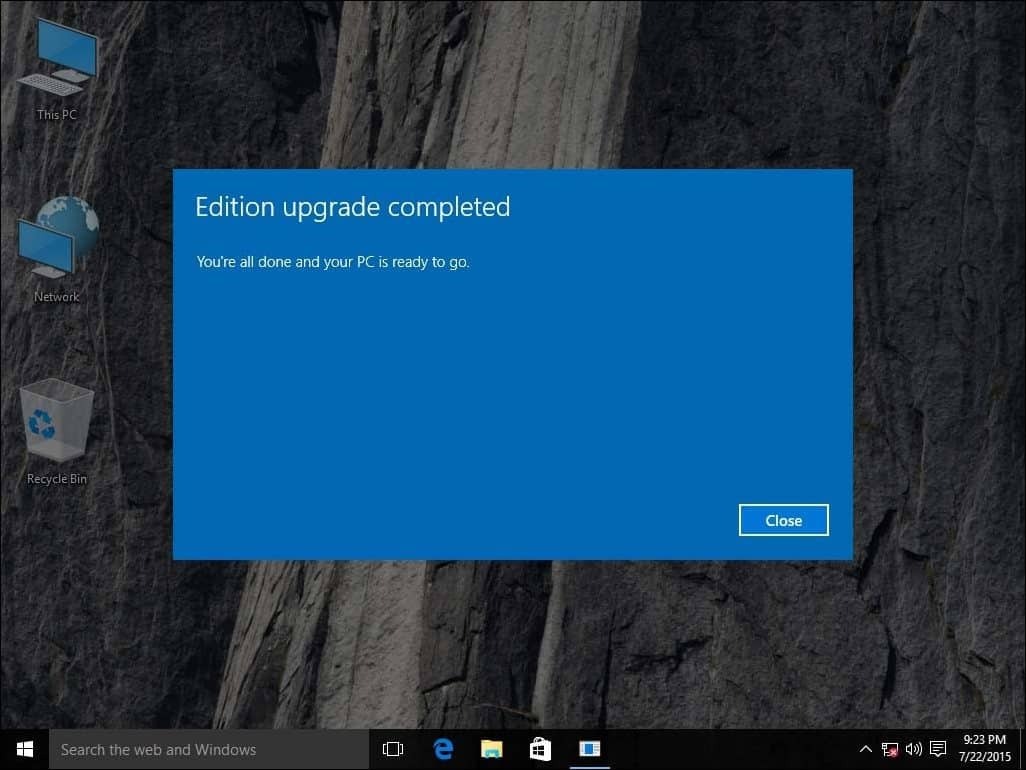
Wenn Sie Ihre Windows 10 Pro Pack-Lizenz in Zukunft auf einen anderen Computer übertragen möchten, lesen Sie den Abschnitt In unserem Artikel finden Sie Anweisungen dazu.